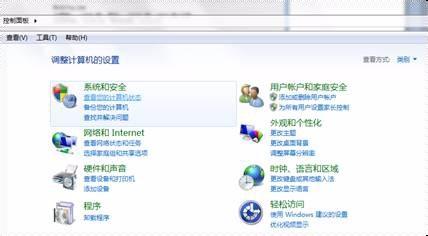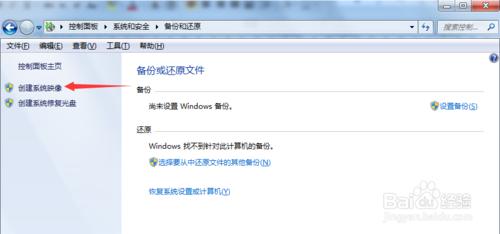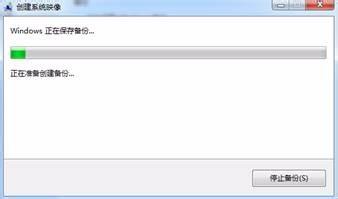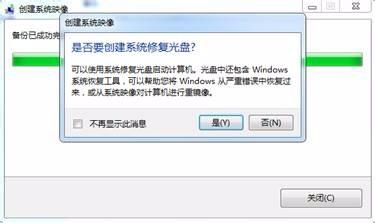很多人將操作系統升級至Windows 7時,都會選擇第三方工具對系統進行備份。其實,windows 7已經自帶了系統映像創建功能,同樣可以實現備份系統的目的。本文
主要介紹如何利用windows系統自帶的組件備份系統
工具/原料
Windows 7
方法/步驟
打開“控制面板”,選擇“系統和安全”下的“備份您的計算機”,如果不是下圖所示的情況,請調整控制面板查看方式為“類別”。
點擊下圖所示窗口左側的“創建系統映像”按扭。
在下圖所示對話框中,按照系統提示選擇一個合適的位置。在這裡有三個選項,“在硬盤上”選項默認分區為本地磁盤最大空閒分區;“在一片或多片DVD上”選項,是將映像文件刻錄到光盤;“在網絡位置上”選項,是將映像文件保存至網絡某臺計算機上。通常情況下,我們選擇“在硬盤上”選項,點擊“下一步按鈕”。
選擇要備份的系統分區。因為要備份的是操作系統,選擇備份系統所在分區即可。如下圖所示:
確認信息無誤,點擊“開始備份”按鈕,即開始創建系統映像過程。如下圖所示:
成功備份後,系統會彈出下圖所示窗口,詢問是否創建映像修復盤。如果你已經有Windows 7的安裝光盤,則此步驟可忽略。點擊“否”按鈕,然後點擊“關閉”按鈕,就完成了對系統的備份操作。